
Мазмуну:
- Автор Lynn Donovan [email protected].
- Public 2023-12-15 23:50.
- Акыркы өзгөртүү 2025-01-22 17:32.
Эгер сенин Mac тааныбайт сиздин HDTV, көрсөтүү , же башка HDMI түзмөгүн туташтыргандан кийин: HDMI аспапты өчүрүп коюңуз Mac күйгүзүлгөн. HDMI кабелиңизден ажыратыңыз Mac , анан кайра сайыңыз. HDMI түзмөгүн күйгүзүңүз.
Тиешелүү түрдө Mac экранымды сыналгыда кантип көрсөтсө болот?
HDMI порту бар ноутбукту HDMIPort менен сыналгыга туташтырыңыз
- Apple менюсуна өтүңүз.
- "Системанын артыкчылыктарын" ачыңыз.
- "Дисплейлерди" чыкылдатыңыз.
- "Аранжировка" өтмөгүн чыкылдатыңыз.
- Телевизоруңуз ноутбуктун экранында көрсөтүлгөн мазмунду көрсөтүшүн кааласаңыз, "Күзгү дисплейлер" деген кутучаны белгилеңиз.
Ошондой эле билиңиз, MacBook'ту сыналгыда көрсөтө аласызбы? Эгер сен бар Apple TV мүмкүн Mac компьютериңизге туташтырыңыз TV кабелдин кереги жок. Баары сен керек кыл меню тилкесинде AirPlay сөлөкөтүн издеп, чагылдырууну же кеңейтүүнү тандаңыз көрсөтүү . Apple TV болсун сен иш тактаңыздан жана интернеттен мазмунду агылыңыз.
Ошондой эле билүү үчүн, Mac күйгүзүп, бирок экран кара болсо, эмне кылуу керек?
Биринчиден, жүктөөдө кара дисплейди оңдоо үчүн Системаны башкаруу контроллерин баштапкы абалга келтириңиз
- Mac'ты өчүрүп, аны кадимкидей эле MagSafe адаптериңизге жана розеткага туташтырыңыз.
- Shift+Control+Option+Power баскычын бир эле учурда бир нече секунд басып туруңуз.
- Бардык баскычтарды бир эле учурда бошотуңуз, андан кийин Mac'ты адаттагыдай жүктөңүз.
Mac компьютеримде экранды чагылдырууну кантип иштетем?) меню > Системанын артыкчылыктары, Дисплейлерди чыкылдатыңыз, анан тандаңыз the Аранжировка өтмөгү. Ушуга ишениңиз күзгү Белгиленген кутучаны көрсөтөт.
Сунушталууда:
Эмне үчүн менин интернетим үзгүлтүксүз кирип-чыгып жатат?

Интернеттин үзгүлтүккө учурашынын себептери Сиз начар Wi-Fi хотспотуна туташып жатасыз. Модемиңизден/роутериңизден компьютериңизге чейин бузулган кабель. Wi-Fi хотспотунун күчү жетишсиз – сиз Wi-Fi тармагынын четине жакын болушуңуз мүмкүн. Wi-Fi тармагы ашыкча жүктөлгөн – эл көп топтолгон жерлерде – көчөдө, стадиондордо, концерттерде ж.б
Эмне үчүн менин Samsung сыналгым чыкылдаган үн чыгарып жатат?
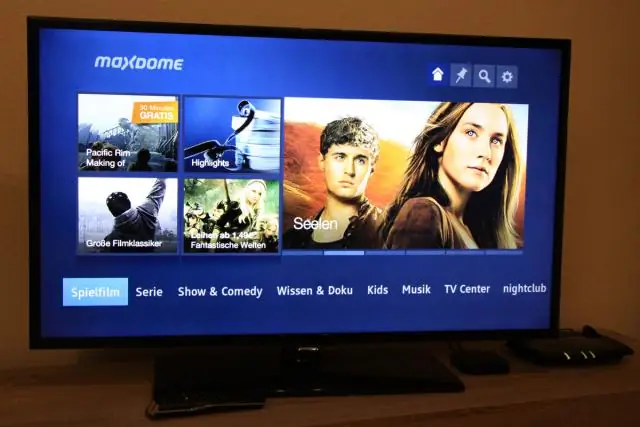
Сизде дагы эле Samsung сыналгысы электр тактасындагы начар конденсаторлордон улам чыкылдаган үн чыгара алат. Телевизорду күйгүзгөн сайын чыкылдатуу пайда болсо, бул эң чоң себеп. Башкача айтканда, чыкылдатуу токтоп, сыналгы күйбөй калса, конденсатор иштебей калып, электр тактасын алмаштыруу керек
Эмне үчүн менин ps4 WIFI тармагына убакыт чегинде туташа албай жатат деп жатат?

PS4 Wi-Fi тармагына убакыт чегинде туташа албайт, мунун себеби сиз колдонуп жаткан прокси серверге байланыштуу болушу мүмкүн же роутер IP дайындай албайт же PS4 менен туташа албайт. Маршрутизаторду өчүрүп күйгүзүп көрүңүз же прокси жөндөөлөрүн текшериңиз жана бар болсо, аны алып салыңыз
Эмне үчүн менин электрондук почта колтамга Gmail'де көрүнбөй жатат?

Gmail Орнотуулар барагына өтүп, GeneralTab ачыңыз. Кол коюу опциясында сиз кол коюу кутучасынын астынан 'Бул колду жооптордо цитаталанган тексттин алдына кыстарыңыз жана анын алдындагы “–” сызыгын алып салыңыз' деген тексти бар жаңы кутучаны көрө аласыз
Эмне үчүн файлдар Dropbox'то көрүнбөй жатат?
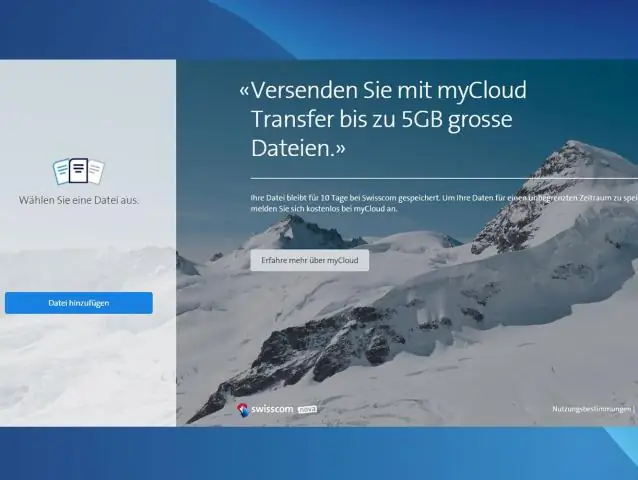
Файлдын аты начар файлдар dropbox.com менен шайкештештирилиши мүмкүн, бирок компьютериңиздеги Dropbox папкасында көрүнбөй калышы же туура келбеген операциялык системаларда туура иштебей калышы мүмкүн. Эгер сизде начар файл (же файлдар) бар экенин байкасаңыз, анда бир нече мүмкүн болгон түшүндүрмөлөр болушу мүмкүн. Төмөндө жаман файлдардын кээ бир жалпы себептери келтирилген
